Wer ein Mac mini oder MacBook am Monitor betreibt und weitere Anschlüsse benötigt, kommt um eine entsprechende Dockingstation oder einem Hub kaum vorbei. Heute möchte ich die Ugreen 9-in-1 USB-C Dockingstation (Amazon-Link) genauer vorstellen, die aktuell für nur 169,99 Euro statt 199,99 Euro verkauft wird, wenn ihr den 15 Prozent Gutschein auf der Produktseite aktiviert.
Das Dock ist hochwertig verarbeitet und bietet eine Belüftung sowie ein kühlendes Alu-Gehäuse. Auf der Unterseite sind zwei Gummifüße angebracht, damit die Station sicher auf dem Schreibtisch steht. Die Abmessungen betragen 16,6 x 8 x 2,5 Zentimeter. Der Betrieb im Hochformat ist nicht vorgesehen.
Es können zwei Displays gleichzeitig genutzt werden, wobei hier die Spiegelung als auch die Erweiterung unterstützt wird. Verfügbar sind 2x HDMI mit 60Hz sowie 2x DisplayPort mit ebenfalls 60Hz. Über den USB-C Port wird die Stromversorgung sichergestellt, über einen weiteren USB-C Anschluss kann man sein MacBook laden und anschließen. Zudemm gibt es Gigabit Ethernet. Auf der Front findet ihr einen weiteren USB-C Anschluss mit 10 Gbps sowie zwei USB-A Ports, an denen ihr weiteres Zubehör anschließen könnt.
Wichtig zu wissen: Im Lieferumfang ist lediglich ein USB-C Kabel mit dabei. Um die Station betreiben zu können, benötigt ihr ein eigenes Netzteil mit mindestens 100 Watt. Gleichzeitig müsst ihr ein weiteres USB-C Kabel zum Anschließen des MacBooks sowie die entsprechenden HDMI- oder DisplayLink-Kabel selbst stellen. Der Preis der Station selbst ist verlockend, allerdings benötigt ihr weiteres Zubehör, das ihr zusätzlichen kaufen müsst – insofern noch nicht vorhanden.
Beim Anschließen kann man nichts verkehrt machen, jedoch müsst ihr beachten, dass ihr bei zwei Displays je einen Port von Display 1 als auch von Display 2 nutzt. Hier könnt ihr 2x HDMI, 2x DisplayPort oder auch 1x HDMI und 1x DisplayPort verwenden. Es gibt 4K bei 60 Hertz für jeden Monitor.
Damit das Bild vom MacBook auf einen oder beide Monitore kommt, müsst ihr zwingend die DisplayLink-Software von Synaptics installieren. Der Download ist für Mac und Windows verfügbar und kostenlos. Zudem bietet das Tool noch weitere Extras, unter anderem könnt ihr die integrierte f.lux App nutzen, damit in den Abendstunden das Display wärmere Weißtöne anzeigt.
Die Power-Taste auf der Front kann das Dock abschalten, allerdings wird ein angeschlossenes MacBook über den rückseitigen USB-C Port weiterhin mit Strom versorgt. Die vorderen USB-A und USB-C Ports sind wirklich sehr praktisch, da man hier Zubehör schnell anschließen oder Geräte komfortabler aufladen kann. So könnt ihr zum Beispiel eine Festplatte oder einen USB-Stick einstöpseln und Daten übertragen. Da hier USB-A 3.2 Gen 2 und USB-C 3.2 Gen 2 zum Einsatz kommen, sind Geschwindigkeiten von bis zu 10 Gbps möglich.
Die Ugreen 9-in-1 USB-C Dockingstation ist hochwertig verarbeitet, macht einen guten Job und ist durchaus erschwinglich. Der Preis steigt aber, solltet ihr alle weiteren Kabel und ein Netzteil noch kaufen müssen.
- Kompatibilität: Die UGREEN USB C Docking Station ist mit macOS Systemen (einschließlich M1-Laptops) und Windows kompatibel und ermöglicht die...
- Alles in EINEM Dock: Die UGREEN 9 in 1 USB C Dockingstation verfügt über 2 HDMI und 2 DP (4K@60Hz), 1* USB C 3.2 Gen 2 (10Gbps ) und 2*USB A 3.2...






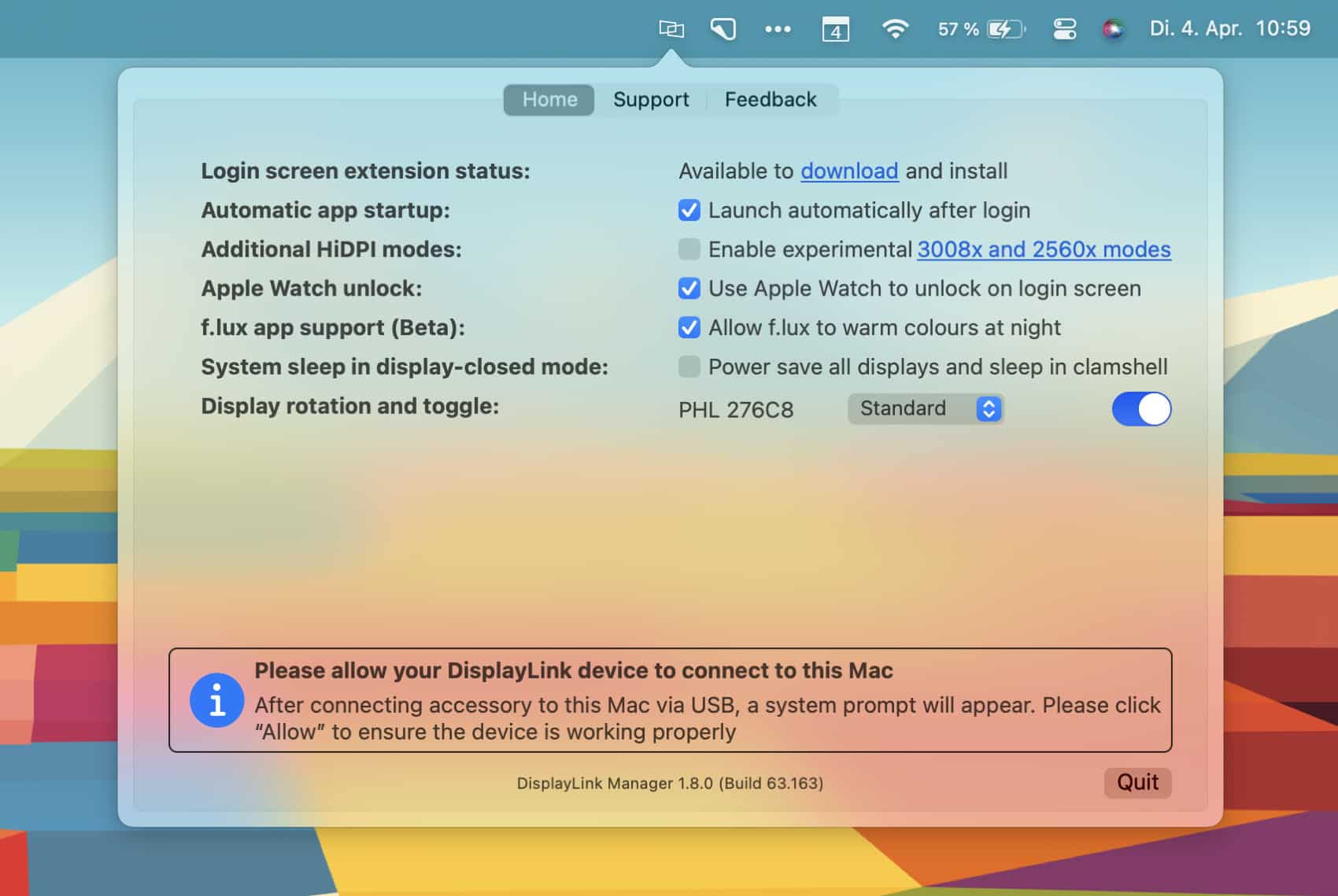
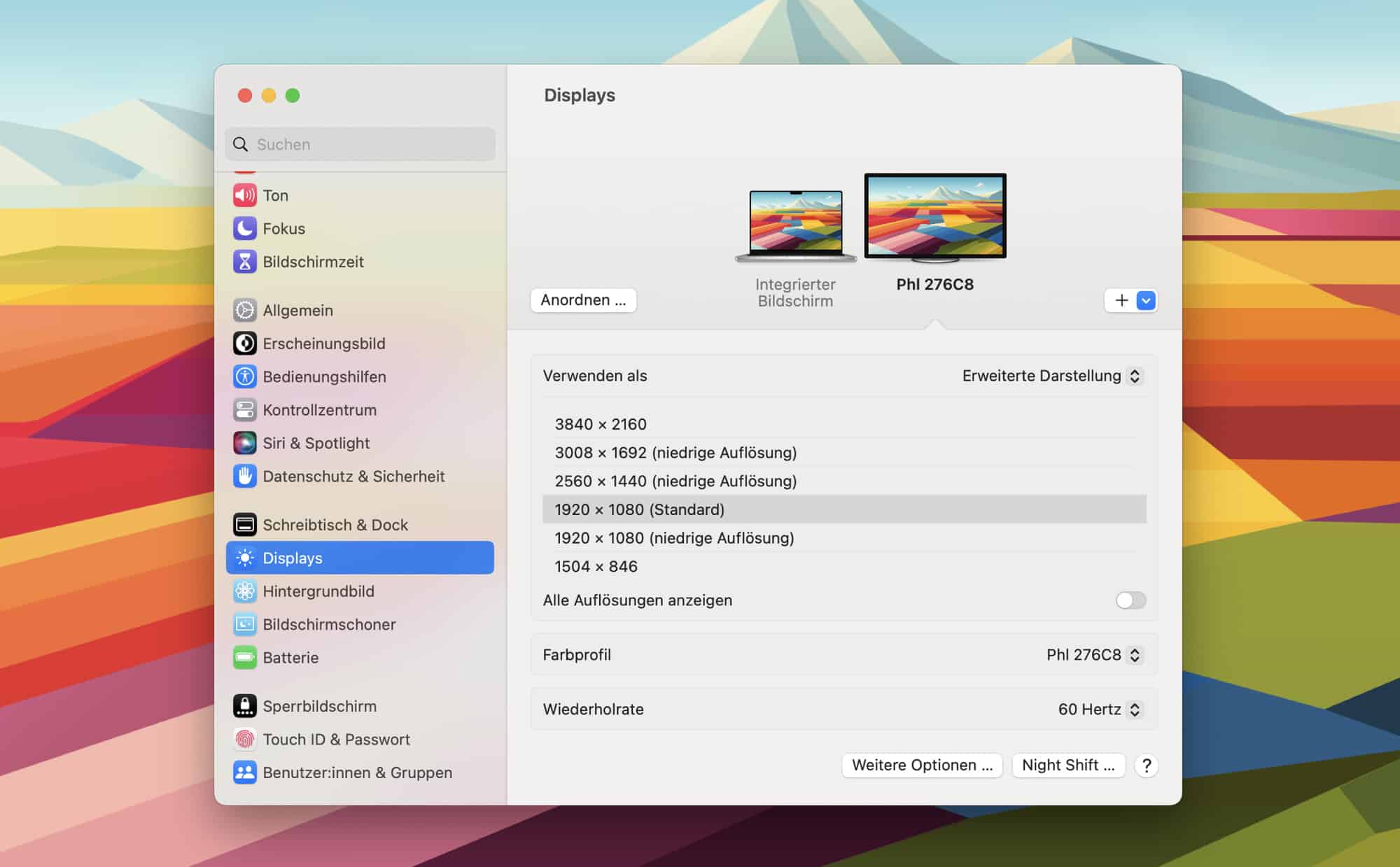

Mich würde mal interessieren, was das für eine Tastatur ist 😂
Ich tippe auf NuPhy Air75
Danke 🙂
Wo bekomme ich das Hintergrundbild her?
https://basicappleguy.com/basicappleblog/saltern-study
Muss das MacBook bzw. der Laptop während der Nutzung aktiv sein oder kann man diese nach dem Anschluss zugeklappt daneben stellen?
Vielen Dank und viele Grüße
Ich habe nicht diese hier aber eine andere mit DisplayLink. Wenn das einmal angeschlossen ist kann das MacBook (M1 bei mir) problemlos geschlossen benutzt werden.
Es gibt ganz selten mal ein Problem bei mir, so dass ich es kurz aufklappen muss, dann regelt sich alles und dann geht’s normal weiter. Aber selten genug, dass es kein wirkliches Problem darstellt. Nur eben nicht „perfekt“.
Gibt aber auch keine wirklich Alternative, wenn das MacBook allein nur einen Bildschirm unterstützt.
Ich habe mir die Dockingstation gekauft. Ich habe allerdings Probleme bei den Bildschirmen. Manchmal reagieren sie sofort sobald ich das MacBook anschließe und manchmal bleiben sie einfach schwarz oder flackern. Hat jemand auch das Problem bzw. bereits eine Lösung gefunden?
Geht das auch mit den M1-Prozessoren?
Ich hab nicht genau diese docking station aber einen M1 und eine andere mit DisplayLink. Also ja, geht vermutlich auch hiermit!
Welche Dockingstation nutzt Du denn, wenn ich fragen darf?